
በቃ ከጊዜ ወደ ጊዜ እያንዳንዱ የስካይፕ ተጠቃሚ ባልደረቦቻቸው, ከጓደኞች ጋር ንግግር አንድ ማይክሮፎን መጠቀም እና ሰዎች ይወድ ነበር. ምስጋና ለዚህ መሣሪያ, የድምጽ ግንኙነት ይቻላል. አንዳንድ ጊዜ ክወና ትክክል መሆኑን ለማረጋገጥ የተገናኘ መሣሪያዎችን ይመልከቱ እና ከብሔራዊ መጠን መምረጥ አስፈላጊ ነው. ቀጥሎም, እኛ በመጠቀም በስካይፕ ውስጥ ማይክሮፎን የፈተና የሚገኙ ስልቶች ስለ በዝርዝር ልነግራችሁ እፈልጋለሁ አብሮ-ውስጥ እና ተጨማሪ ገንዘብ.
Skype ን ማይክሮፎኑን ይመልከቱ
ለእያንዳንዱ አማራጭ እርምጃዎች መካከል ስልተ ስለዚህ እኛ መጀመሪያ ቀላል ተስማሚ ለማወቅ ለማድረግ ሁሉ ከእነሱ ጋር ራስህን በደንብ ዘንድ እንመክራለን, የተለየ ነው. ዎቹ Skype ውስጥ የተቀናጀ ተግባር ጋር እንጀምር. ጥናት መጀመሪያ በፊት የሚከተሉትን ዘዴዎች, እኛ አጥብቆ የተገናኘ ማይክሮፎን ገባሪ ሁኔታ ውስጥ ነው እና ተጨማሪ ፍተሻ መካከል ትክክለኛነት በዚህ ላይ የሚወሰን በመሆኑ በአጠቃላይ, የክወና ስርዓት ውስጥ ይታያል መሆኑን ለማረጋገጥ ልንገርህ. በዚህ ርዕሰ ጉዳይ ላይ ዝርዝር መመሪያዎች ከዚህ በታች ያለው አገናኝ ላይ ጠቅ በማድረግ በሌላ ቁሳዊ ውስጥ ሊገኙ ይችላሉ.ተጨማሪ ያንብቡ: እንዴት ነው Skype ውስጥ ማይክሮፎኑን ለማብራት
ዘዴ 1: ቅንብሮች ምናሌ
የመጀመሪያው መንገድ ይህ ሶፍትዌር መጠን ላይ ለውጥ ለማድረግ ማይክሮፎን እና ምላሽ እንደሚያይ መሆኑን ለማረጋገጥ በቀላሉ አስፈላጊ በሆነበት ሁኔታዎች ውስጥ ተስማሚ ነው. እናንተ ደግሞ የሚውለው መሣሪያ ድምፅ ማዋቀር ይችላሉ የት ይህ ከመደበኛው ቅንብሮች ምናሌ ይረዳል.
- አሂድ በስካይፕ እና የመለያ ስም በስተቀኝ ላይ ትገኛለች ይህም ሦስት አግድም ነጥቦች መልክ ውስጥ ያለውን አዶ ላይ ጠቅ ያድርጉ.
- በሚከፈተው የአውድ ምናሌ ውስጥ "ቅንብሮች" የተባለ የመጀመሪያው አንቀጽ ይምረጡ.
- በግራ በኩል ላሉት ፓነል ትኩረት ይስጡ. በእሱ አማካኝነት, ምክንያቱም "የድምፅ እና ቪዲዮ» ክፍል መውሰድ አስፈላጊ ይሆናል.
- ነባሪ ግንኙነት ዝርዝሩን ዘርጋ. የዚህ ዝርዝር ስም ይህም ማይክሮፎን ላይ መስፈርት ነው የሚወሰነው.
- እዚህ, የሚያስፈልገውን መሣሪያ ጋር ያለውን አመልካች ሳጥን ላይ ምልክት ያድርጉ.
- አሁን ነጥቦች ጋር ተለዋዋጭ መስመር ላይ ይመልከቱ. በሰማያዊ ቀለም ያለው የተበተኑ የአሁኑን የማይክሮፎን ድምጽ መጠን ደረጃ ያመለክታሉ. አንተ አንድ ነገር ለማለት ሞክር ከሆነ, ስሜታዊነት በተለወጠ ሊከሰት ይገባል.
- በተጨማሪም, ሰር ውቅር መሰረዝ እና በግል ከፍተኛውን ድምፅ ለመመስረት የሚያስችል ምቹ የድምጽ ደረጃ መምረጥ ይችላሉ.

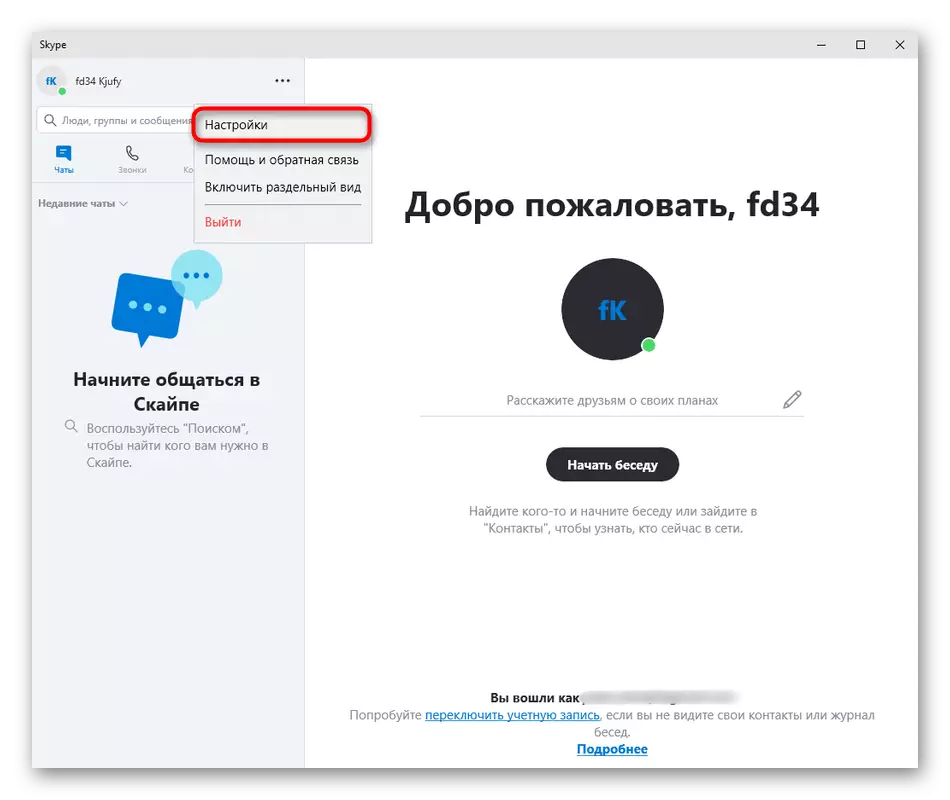

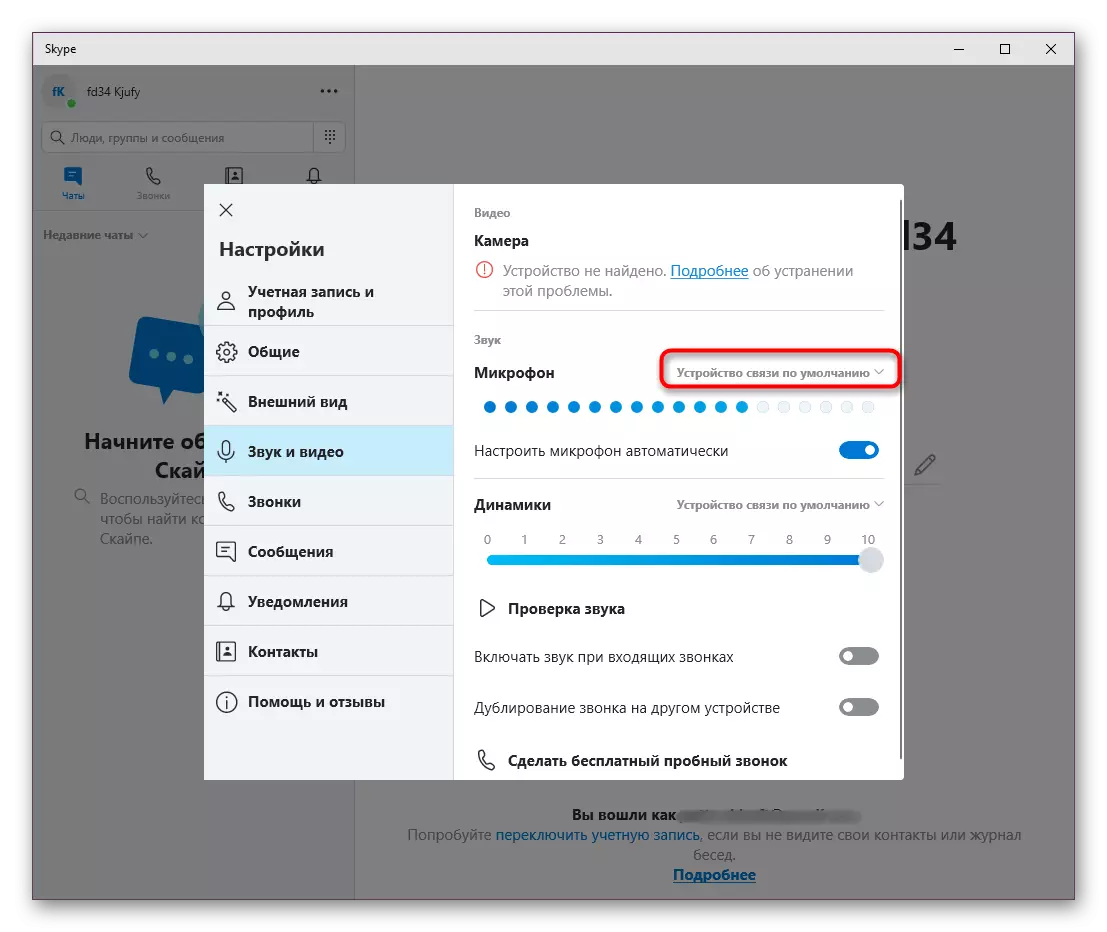
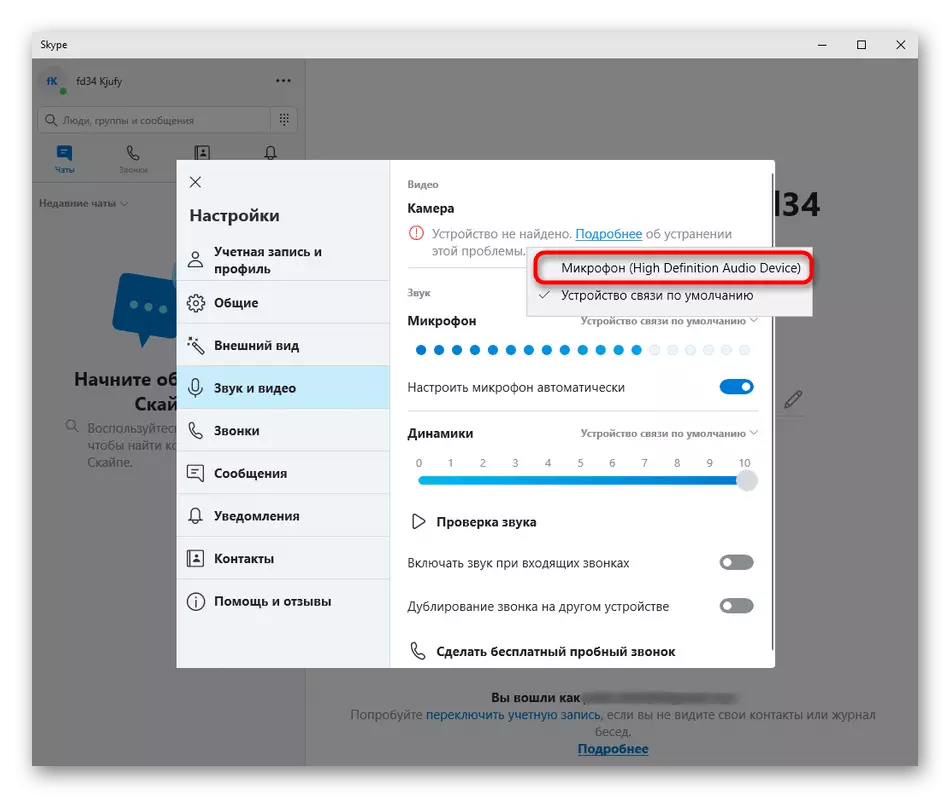
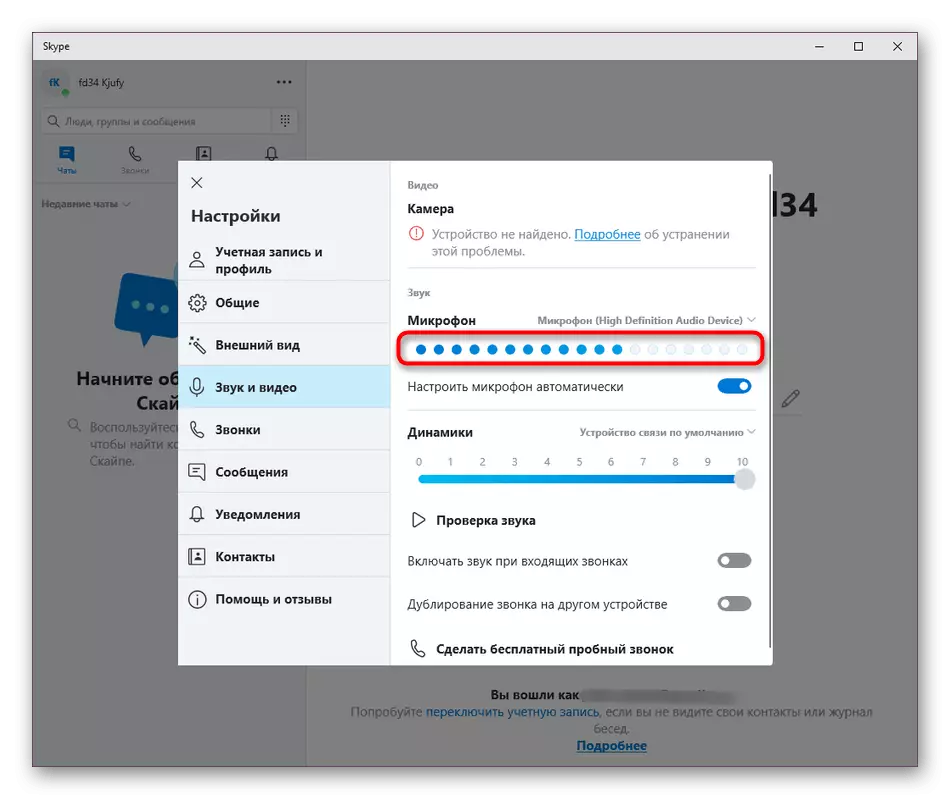
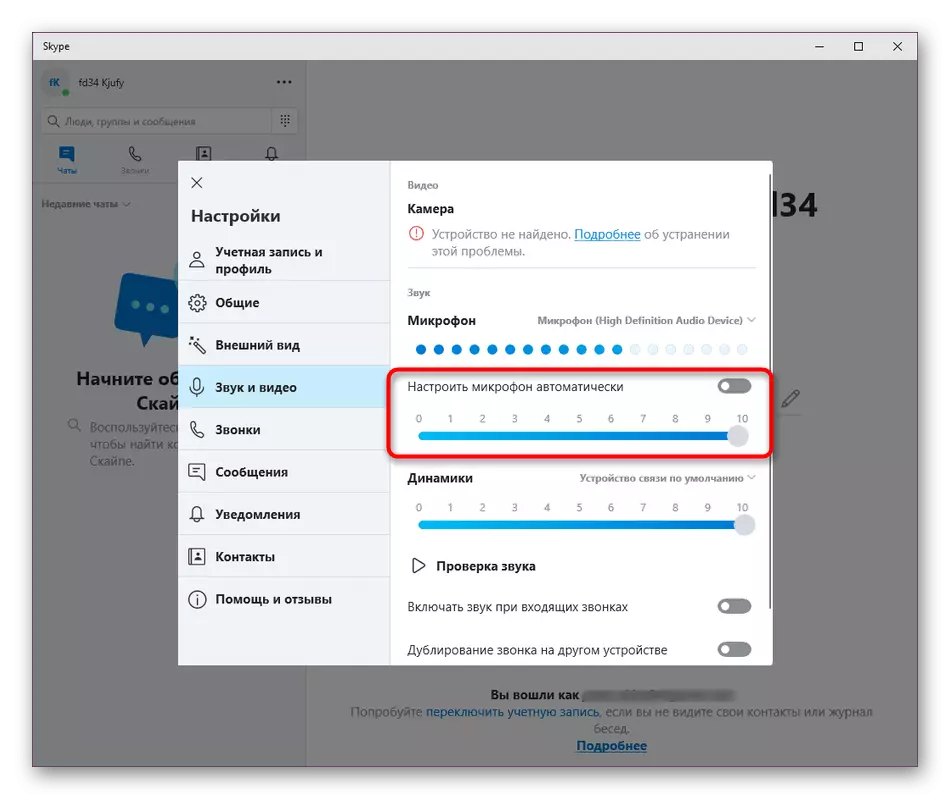
ማይክሮፎኑ ሁሉ ላይ የሚታይ አይደለም ወይም ድምጹን በማንኛውም መንገድ ላይ ለውጥ አያመጣም ጊዜ, ከሌሎች ዘዴዎች ጋር ሊረጋገጥ ይገባል. እነርሱ ልክ ከሆነ, እኛ በኋላ ትንሽ መነጋገር ይህም መሳሪያውን, ያለውን ግንኙነት ወይም እውቅና ጋር ትክክለኛ ስህተቶች ይኖርብዎታል.
ዘዴ 2: ማሚቶ / በመመርመርና የሙከራ አገልግሎት
ማለት ይቻላል የእሱን እውቂያዎች ወይም ጥሪዎችን ውስጥ እያንዳንዱ የስካይፕ ተጠቃሚ "ማሚቶ / የድምፅ የሙከራ አገልግሎት" የሚባል የስርዓት መለያ አየሁ. ይህ ሙከራ ተናጋሪዎች እና ማይክራፎን ጋር ማረጋገጫ ጥሪዎችን ለማከናወን ታስቦ ነው. ወደ ቀረጻ መሣሪያ ውጤት ማዳመጥ ይኖርብናል; እንዲሁም በራሱ እንደ ያከናወናቸውን ነው ጥሪ ተከትሎ ጊዜ ይህ አማራጭ ፍጹም ተስማሚ ነው:
- በ Skype ዋና መስኮት ውስጥ, የ "ጥሪ" ክፍል ይሂዱ.
- እዚህ ከዝርዝሩ ታየ "ማሚቶ / በመመርመርና የሙከራ አገልግሎት" ከ ወዲያውኑ ፍለጋ መጠቀም ወይም ይችላሉ.
- ይህ ተጠቃሚ መገለጫ ውስጥ, አንድ ጥሪ ለማድረግ የስልክ ቲዩብ ጠቅ ያድርጉ.
- ወደ ተናጋሪ አዳምጥ. ይህ ድምፅ ስለ ቀረጻ ወደ ሲግናል በኋላ ይጀምራል እና 10 ሰከንዶች የሚዘልቅ መሆኑን ይመልሳል. ከዚያ ውጤት ጋር ራሳቸውን በደንብ መጫወት ይሆናል.
- ቀረጻ በፊት, የማይክሮፎን ሁኔታ ላይ ውስጥ መሆኑን ለማረጋገጥ አይርሱ.
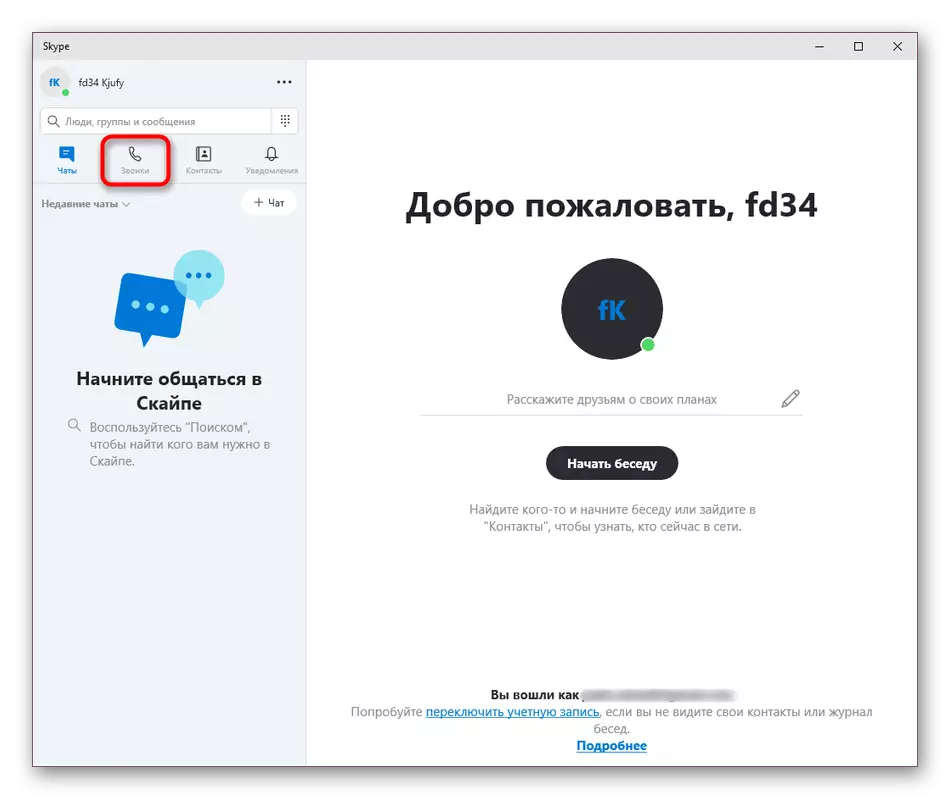
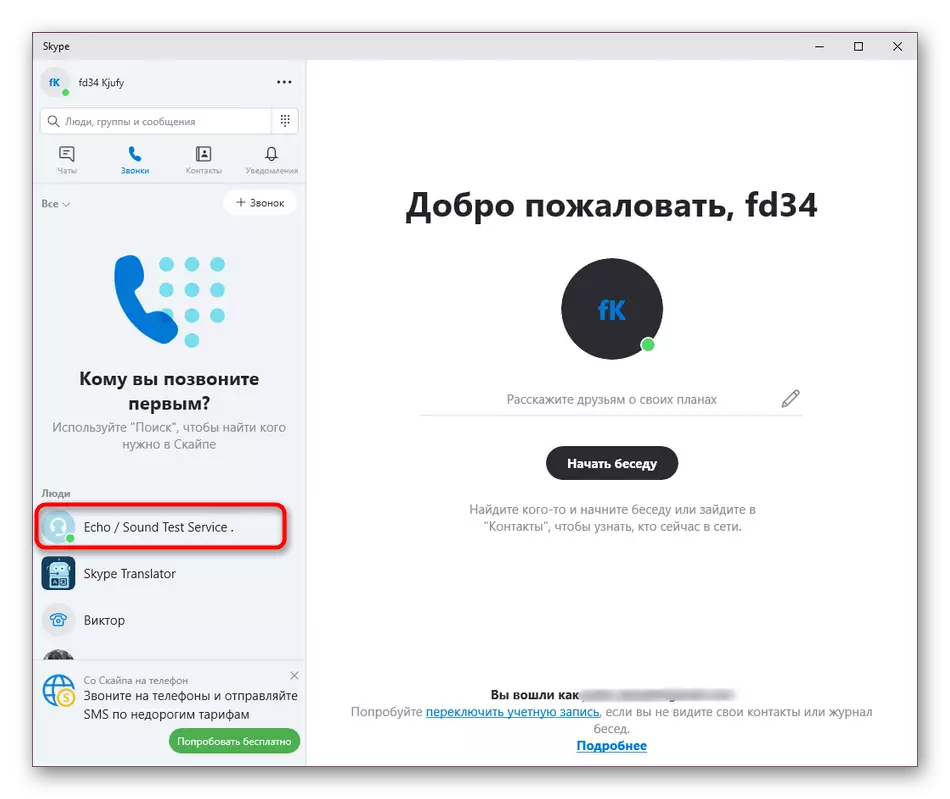
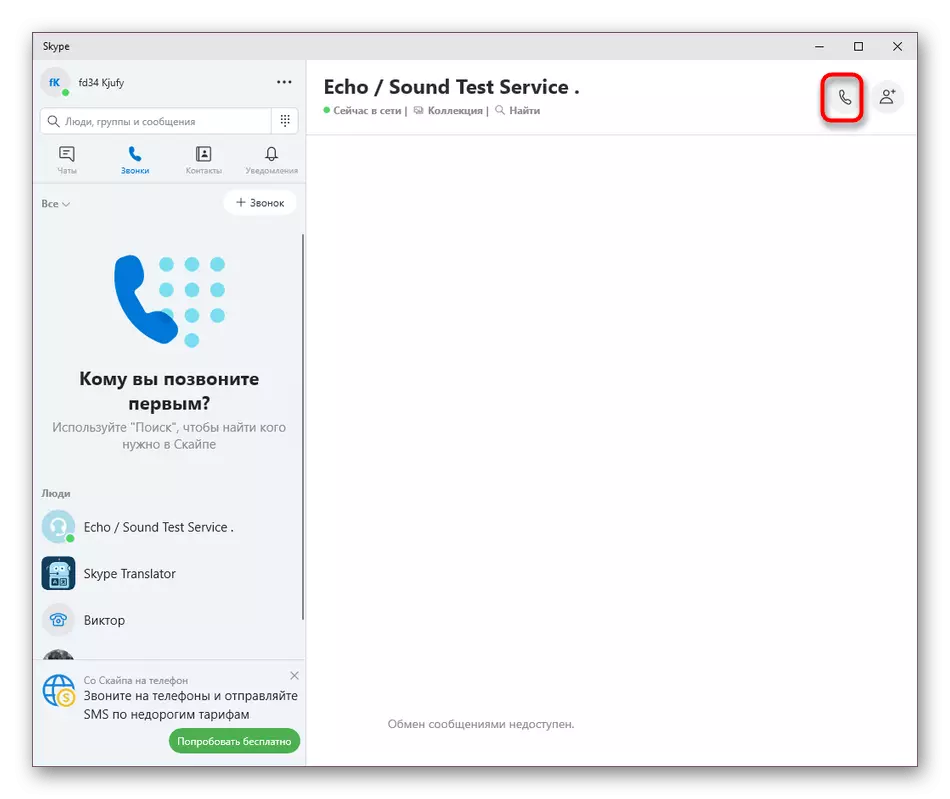
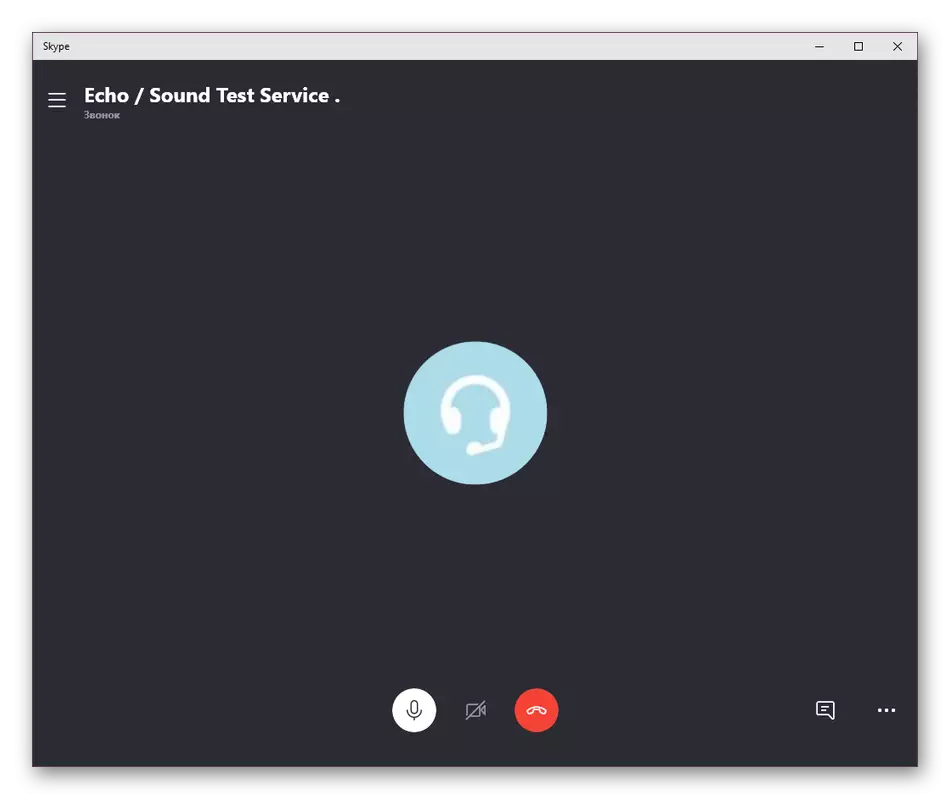
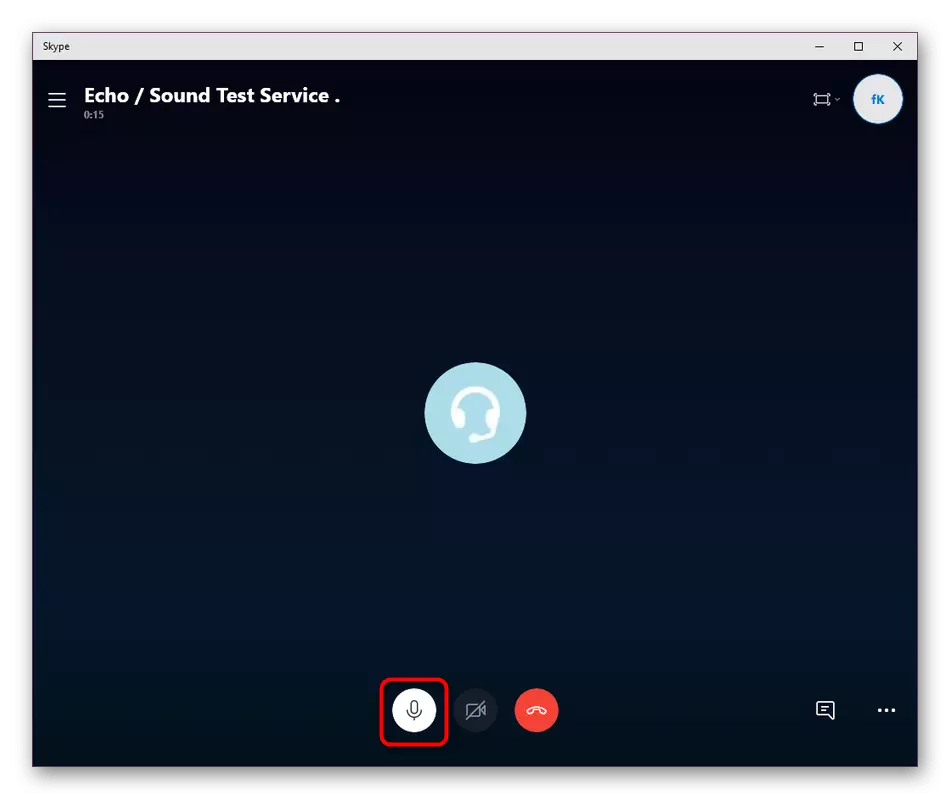
ልክ በተመሳሳይ መንገድ ምንም ይከላከላል አንተ በሌላ መሣሪያ ላይ የተገናኘ መለያ, ለምሳሌ, ለመደወል, ነገር ግን አንድ ሶፍትዌር አጠቃቀም የበለጠ ምቹ እንደዚህ መፍትሔ በላይ ነው.
ዘዴ 3: አንድ ማይክሮፎን ከ የድምጽ ቀረጻ ፕሮግራሞች
እኛ ኮንዶሙ እናንተ ማይክሮፎኑ ያለውን ትክክለኛነት ማረጋገጥ የሚያስችሉ ተጨማሪ መሣሪያዎች ይቀጥሉ. አሁን የእርሱ መሠረታዊ ተግባር ብቻ የተገናኙ መሣሪያዎች ጀምሮ ድምፅ መዛግብት ላይ ያተኮረ ነው ልዩ ሶፍትዌር, ማውራት እፈልጋለሁ. ነጻ የድምጽ መቅጃ አንድ ምሳሌ ውሰድ እና ግብ እዚህ ተሸክመው እንዴት ማየት.
- ለማውረድ ወደ ከላይ አገናኝ ይሂዱ እና በተወሰነ መተግበሪያ ጫን. ከዚያ በኋላ ይህ ለማስኬድ እና የማይክሮፎን አዝራር በመጫን ዋና ቅንብሮች ለማየት. እዚህ, ትክክለኛውን መሳሪያ የተመረጡ መሆኑን ያረጋግጡ, እና የድምጽ የእርስዎን መስፈርቶች ጋር ይዛመዳል.
- ወደ Start ቀረጻ አዶ ላይ ቀጣይ ጠቅ ያድርጉ.
- አንድ መደበኛ የኦርኬስትራ ውስጥ ፋይሉን እና አካባቢ ስም መጥቀስ እፈልጋለሁ, ይከፍተዋል. ይህ መዝገብ ጋር ኦዲዮ ይሆናል.
- መጥፎ ዕድል ሆኖ, ቀረጻ መጀመሪያ ስለ ምንም ማሳወቂያዎች ይታያሉ, ስለዚህ, ልክ ማይክሮፎኑን ውስጥ የሆነ ነገር ጋር ማውራት ለመጀመር እና, አስፈላጊ, ካቆሙ ወይም ክወና ማጠናቀቅ.
- አሁን ያለውን ፋይል እንዲያሄዱ ወደ ከዚህ በፊት በተመረጠው ቦታ ለማንቀሳቀስ እና ውጤት ማዳመጥ ይችላሉ.
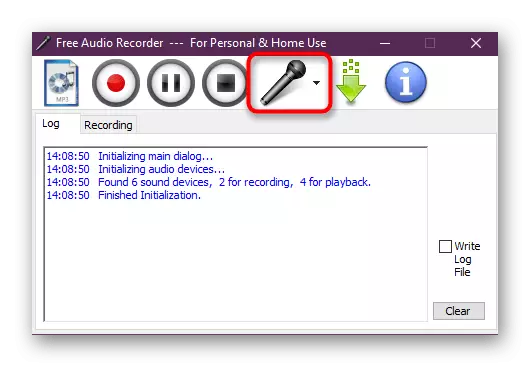
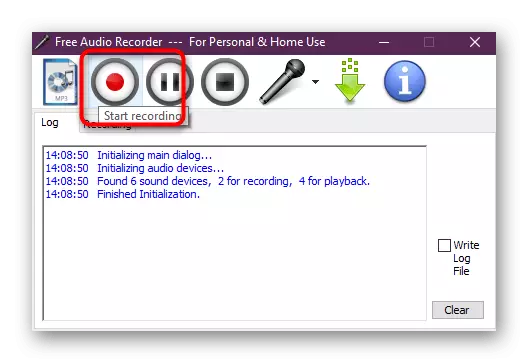
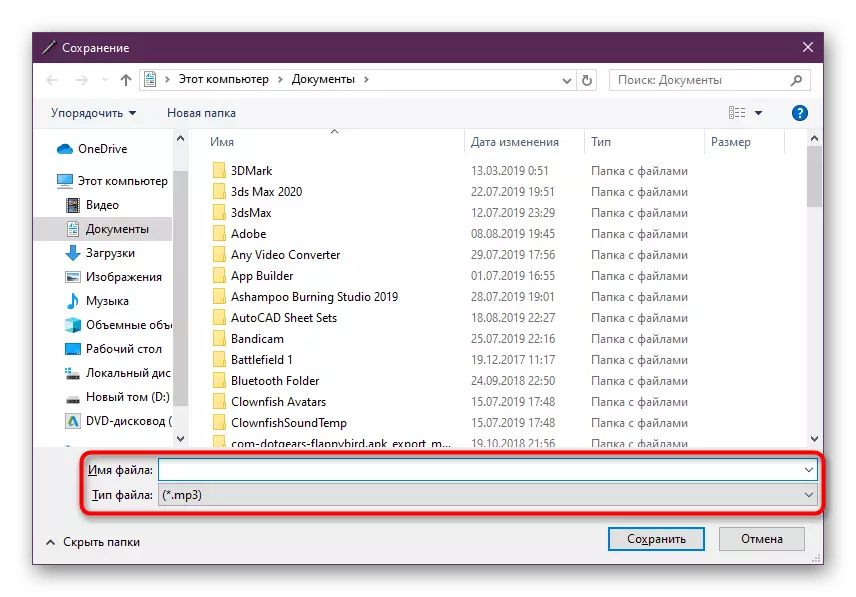
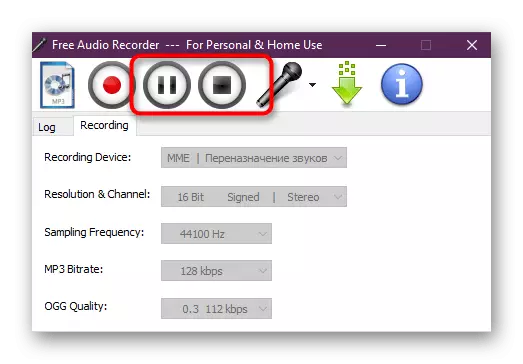

ማለት ይቻላል ተመሳሳይ መርህ ሌሎች ፕሮግራሞችን ይጠቀማል. እኛ ሌላ ቁሳዊ ተጨማሪ ላይ ነጻ የድምጽ መቅጃ analogues ማጥናት ያቀርባሉ. ይህ ግምት መሣሪያ በማንኛውም ምክንያት ተስማሚ አይደለም ከሆነ, ተገቢውን ሶፍትዌር አማካኝነት ድምፅ ምልከታ መካከል ከፍተኛውን ስሪት እንዲመርጡ ይረዳዎታል.
ተጨማሪ ያንብቡ-ከ ማይክሮፎን ውስጥ የድምፅ መቅዳት ፕሮግራሞች
ዘዴ 4 የመስመር ላይ አገልግሎቶች
ሶፍትዌር ጋር ንጽጽር በማድረግ በፍጥነት ተጨማሪ ፋይሎችን ለማውረድ አስፈላጊነት ያለ ማይክሮፎንዎን ይፈትሹ የሚፈቅዱ የመስመር ላይ አገልግሎቶች ደግሞ አሉ. በሌላ ጽሑፍ ውስጥ, ከዚህ በታች ያለው አገናኝ ላይ, እሱን በተቻለ መጠን በፍጥነት እና በቀላሉ ተግባር ለመቋቋም ማድረግ መሆኑን መላው አራት የድር መገልገያዎች ዝርዝር አጠቃላይ ታገኛላችሁ. ይህ ከመሆኑ በፊት, ጣቢያዎች ማይክሮፎኑን ለመጠቀም ፍቃድ መስጠት አይርሱ.ተጨማሪ ያንብቡ-ማይክሮፎኑን በመስመር ላይ እንዴት እንደሚፈትሹ
ዘዴ 5 መደበኛ መስኮቶች
በ Windows ስርዓተ ክወና ውስጥ መደበኛ ቀረጻ መሳሪያ, እንዲሁም የማይክሮፎን ሁኔታ ቅንብሮች ውስጥ ይታያል አለ. ይህ ሁሉ በፍጥነት ቀደም ቀደም ሲል የተጠቀሰው ከተደረጉ የሶስተኛ ወገን ፕሮግራሞች ወይም አገልግሎቶች መጠቀም ያለ የተገናኘ መሣሪያ ለመፈተን ያስችላቸዋል. ሆኖም ግን, በአሁኑ የማይክሮፎን አለበለዚያ ምንም ነገር ይጻፋል, ነባሪ መቅረጫ መሣሪያ እንደ ምልክት ሊደረግባቸው ይገባል, የ OS ውስጥ ከዚህ በፊት መሆኑን መዘንጋት አይኖርብንም.
ተጨማሪ ያንብቡ: መደበኛ የ Windows የድምጽ ቼክ መሣሪያ
በተደጋጋሚ ችግሮች መፍታት
ሳይሆን ሁልጊዜ አሳልፈዋል ፈተናዎች የተሳካላቸው ናቸው. በየጊዜው, አንዳንድ ተጠቃሚዎች ችግሮች ያጋጥሟቸዋል. ለምሳሌ ያህል, Skype ማይክሮፎኑ ወይም ድምፅ የተመዘገበው አይደለም ማየት አይደለም. የሶስተኛ ወገን ገንዘብ በኩል ለማረጋገጥ በሚሞከርበት ጊዜ, የተለያዩ የሚበላሽ ሊከሰት ይችላል. ይህ ሁሉ በፍጥነት ትግበራ ውስጥ የድምጽ ግንኙነት ጋር ለመቀጠል መወሰን ያስፈልጋል. በእኛ ከግምት ስር መሣሪያዎች ሥራ ጋር በጣም ታዋቂ የሆኑ እና ተደጋጋሚ ችግሮች ይቆጠራሉ የት ድር ጣቢያ, እንዲሁም ዝርዝር ውስጥ እንደ መንገዶች ሁሉ ላይ እኛ አሁን የተለያዩ ርዕሶች እነሱን የተገለጹት ናቸው ለመፍታት.
ተጨማሪ ያንብቡ
ማይክሮፎኑ በስካይፕ ውስጥ የማይሰራ ከሆነ ምን ማድረግ
በ Windows ውስጥ ማይክሮፎኑን inoperability ያለውን ችግር ለማስወገድ
ስኬታማ ሙከራ እና ሁሉንም ችግሮች መፍታት በኋላ, ደህንነቱ በተጠበቀ በስካይፕ ውስጥ ጥሪዎች ተልዕኮ መቀየር ይችላሉ. በተጨማሪም, አንድ አላስደሰታቸው ያዳምጡ ውጤት ያለውን ክስተት ውስጥ, ይህ መሰረታዊ የማይክሮፎን ቅንብሮች ለመለወጥ ይመከራል መሆኑ መታወቅ አለበት. ለምሳሌ ያህል, ድምፅ ለመጨመር ወደ ማሚቶ ማስወገድ ወይም ማሻሻያ መለኪያዎች ማዘጋጀት. ይህ ትክክል ድምፅ ለመመስረት ይረዳሃል እና interlocutor የበለጠ ምቾት እንዲሰማቸው ያደርጋል.
ተጨማሪ ያንብቡ
Skype ውስጥ አጽንዖት ውጤት
እንዴት አንድ ላፕቶፕ ላይ ማይክሮፎን ማዘጋጀት
Skype ውስጥ ማይክሮፎን ያዋቅሩ
Skype ውስጥ የድምጽ ለውጥ
